目录
- python 在Word表格中插入行
- Python 在Word表格中插入列
- Python 删除Word表格中的指定行和列
所需Python库:Spire.Doc for Python。该Python Word库支持几乎所有的Word文档元素,可以在Word中实现创建、操作表格等。
可以通过pip进行安装:pip install Spire.Doc
Python 在Word表格中插入行
Spire.Doc for Python 提供了两种不同的方法,支持在Word表格中间指定位置处插入新行,或者在表格末尾添加新行。用到的主要方法如下:
Table类:代表Word文档中的表格。Table.Rows.Insert(index, row)方法:在表格指定位置插入一行。Table.AddRow()方法:在表格末尾添加一行。
示例代码:
from spire.doc import *
from spire.doc.common import *
# 加载Word文档
document = Document()
document.LoadFromFile("Word表格.docx")
# 获取第一节
section = document.Sections[0]
# 获取该节中第一个表格
table = section.Tables[0] if isinstance(section.Tables[0], Table) else None
# 插入一行作为第四行
table.Rows.Insert(3, tablphpe.AddRow())
# 在表格末尾添加一行
addedRow = table.AddRow()
# 保存文件
document.SaveToFile("插入行.docx", FileFormat.Docx2016)
document.Close()
生成文件如图:
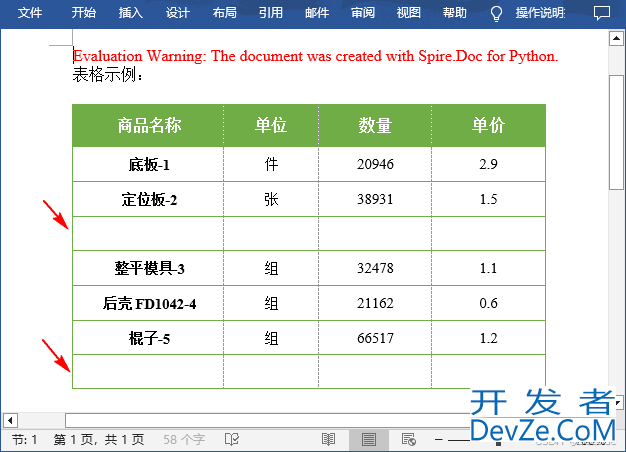
Python 在Word表格中插入列
与插入行不同,插入列没有可以直接调用的方法。为了实现插入列的效果,我们可以在每一行中的指定位置插入单元格来添加新列。具体操作如下:
- 通过
LoadFromFile()方法加载Word文档; - 查找文档指定节中查找并返回其中第一个表格
Table对象; - 遍历表格中的每一行;
- 创建单元格,然后使用
TableRow.Cells.Insert()方法将其插入到每行指定位置处; - 也可以使用
TableRow.AddCell()方法直接在每行末尾处添加一个单元格; - 保存文档。
示例代码:
from spire.doc import *
from spire.doc.common import *
# 加载Word文档
docwww.devze.comument = Document()
document.LoadFromFile("Word表格.docx")
# 获取第一节
section = document.Sections[0]
# 获取该节中的第一个表格
table = section.Tables[0] if isinstance(section.Tables[0], Table) else None
# 遍历表格的每一行
for i in range(table.Rows.Count):
# 获取当前行
row = table.Rows[i]
# 在当前行的第三个位置处插入一个单元格
cell = TableCell(document)
row.Cells.Insert(2, cell)
# 设置新单元格的宽度
row.Cells[2].SetCell编程客栈Width(40, CellWidthType.Point)
# 在当前行的末尾添加一个新的单元格
cell = row.AddCell()
# 设置新单元格的宽度与第二列相同
cell.Widpythonth = row.Cells[1].Width
# 保存文件
document.SaveToFile("插入列.docx", FileFormat.Docx2016)
document.Close()
生成文件如图:
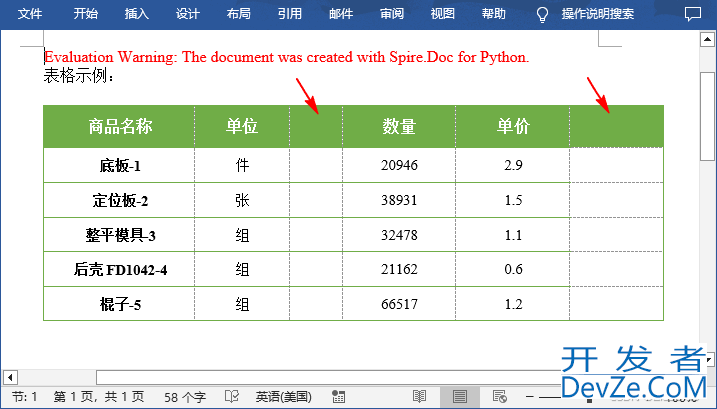
Python 删除Word表格中的指定行和列
- 要删除表格中指定某行,可以直接调用
Table.Rows.RemoveAt()方法按索引删除。 - 而删除指定列lhsQCAgwf则需要遍历表格中每一行,然后使用
TableRow.Cells.RemoveAt()方法删除每一行中的指定单元格。
示例代码:
from spire.doc import *
from spire.doc.common import *
# 加载Word文档
document = Document()
document.LoadFromFile("Word表格.docx")
# 获取第一节
section = document.Sections[0]
# 获取该节中第一个表格
table = section.Tables[0] if isinstance(section.Tables[0], Table) else None
# 删除第二行
table.Rows.RemoveAt(1)
# 遍历表格中每一行
for i in range(table.Rows.Count):
# 删除每一行中的第3个单元格
row = table.Rows[i]
row.Cells.RemoveAt(2)
# 保存文档
document.SaveToFile("删除行和列.docx", FileFormat.Docx2016)
document.Close()
生成文件如图 (原表格为4x6):
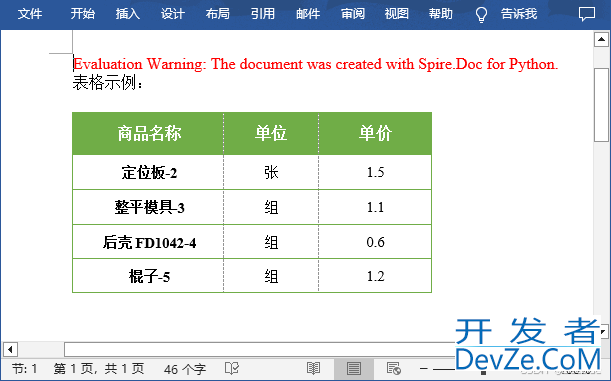
到此这篇关于使用Python在Word表格中插入或删除行或列的几种方法的文章就介绍到这了,更多相关Python Word插入或删除行或列内容请搜索编程客栈(www.devze.com)以前的文章或继续浏览下面的相关文章希望大家以后多多支持编程客栈(www.devze.com)!
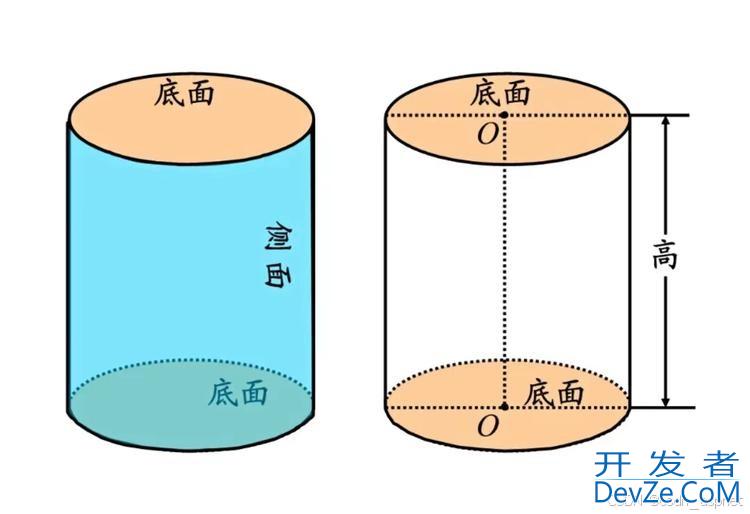
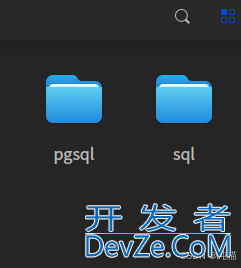
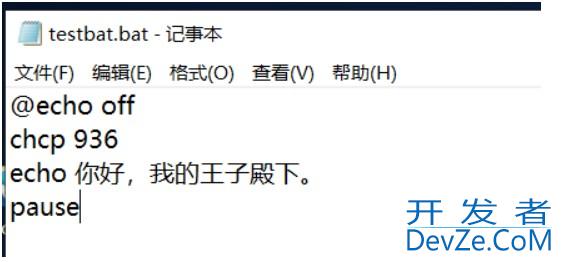
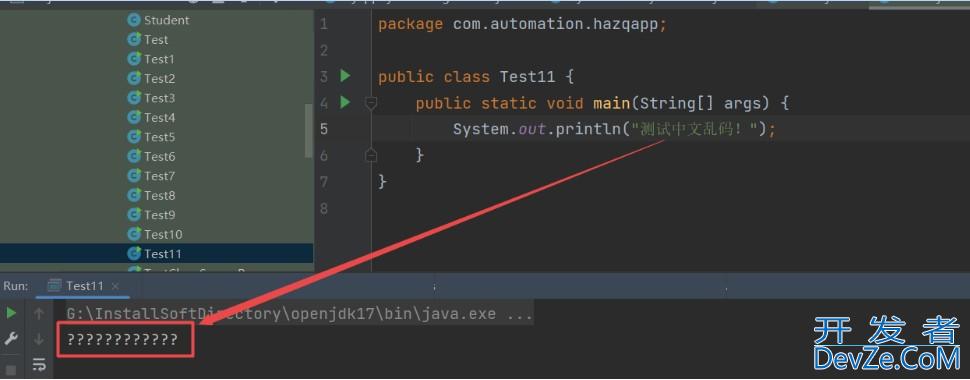
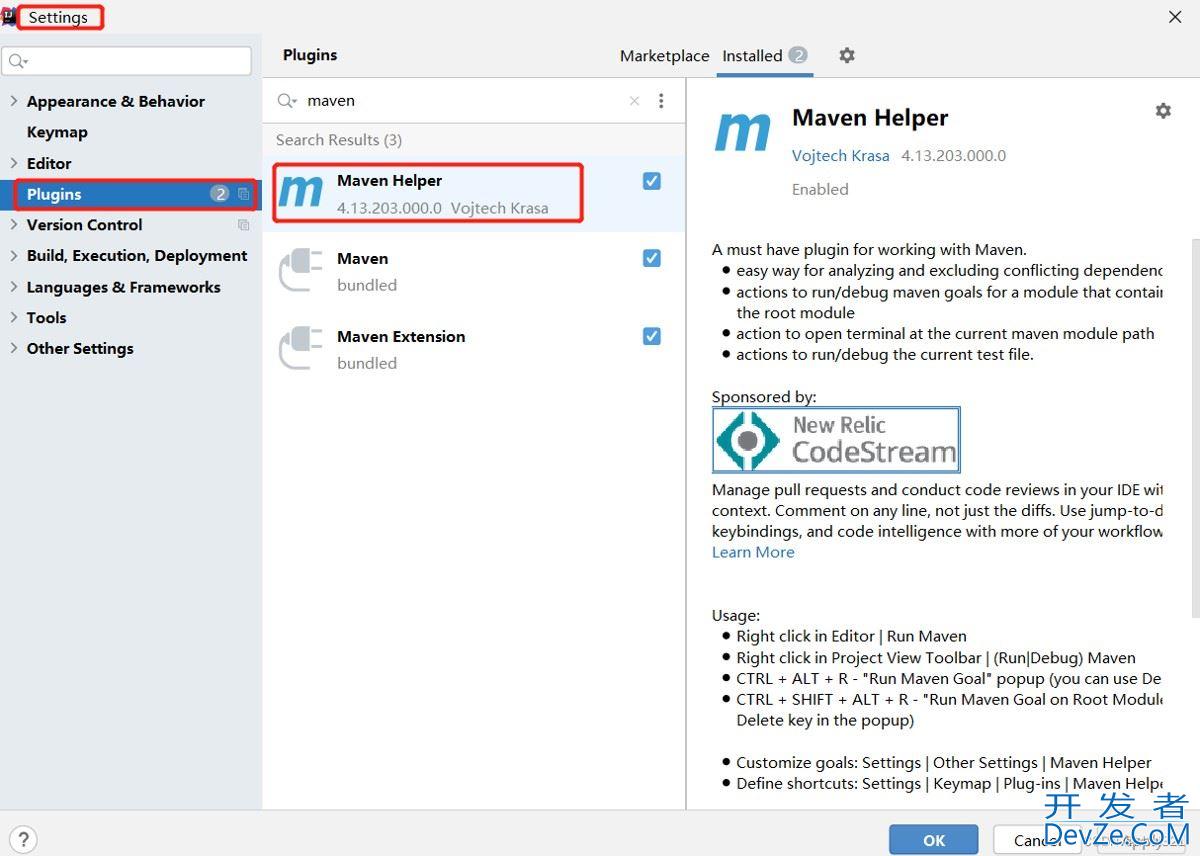
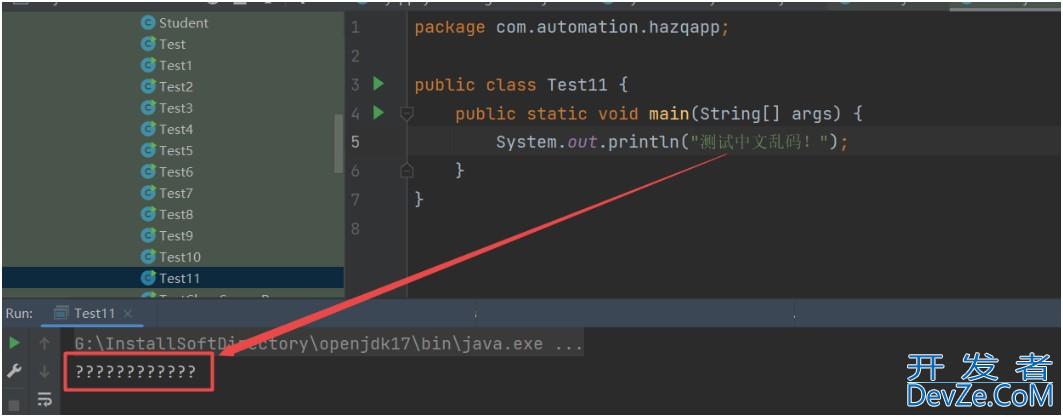
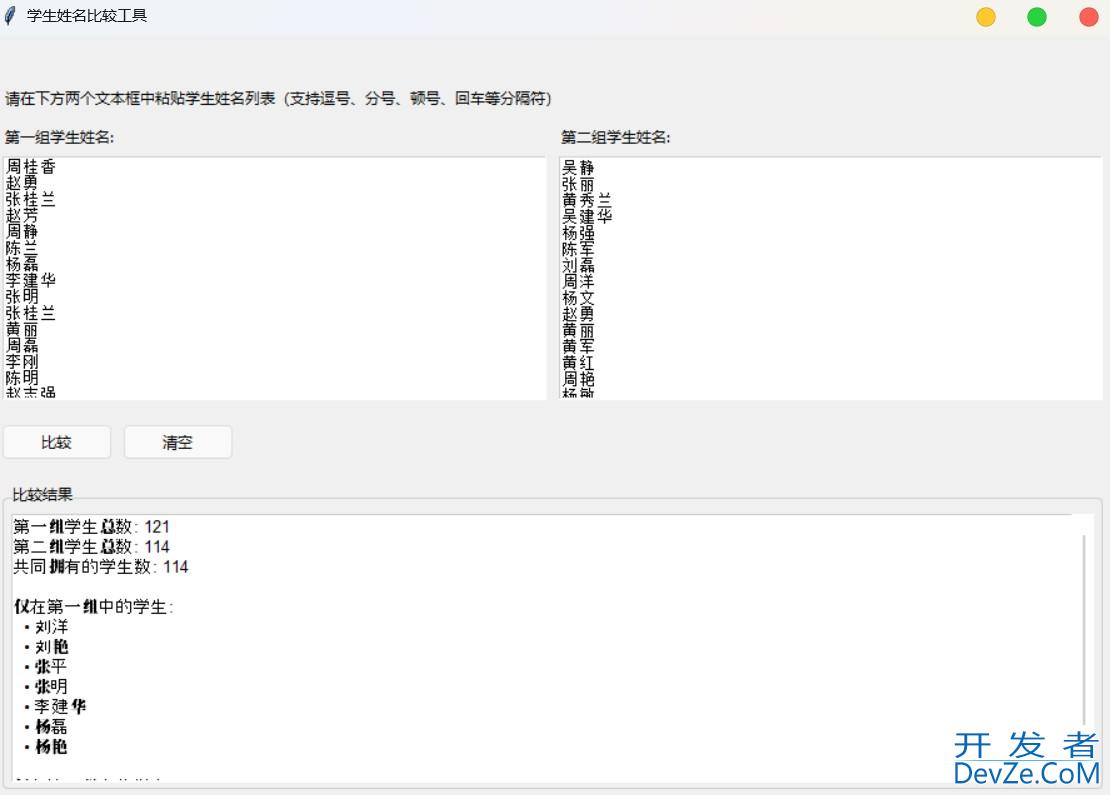
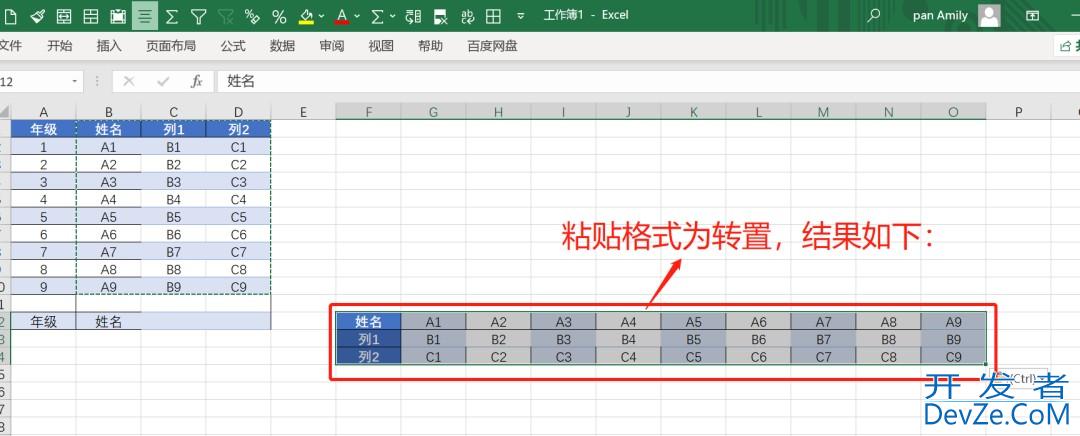
 加载中,请稍侯......
加载中,请稍侯......
精彩评论